
অবসর সময়ে ফটোশপ, ফ্ল্যাশ, থ্রিডি স্টুডিও ম্যাক্স নিয়ে এক্সপেরিমেন্ট চালানো আমার এক ধরনের শখ। ফটোশপ দিয়ে এত সহজে চমৎকার সব ইফেক্ট তৈরী করা যায়, যা তৈরী করার পর নিজের কাছেই অবাক লাগে। আজকে সেরকম একটি সহজ অথচ জমজমাট টেক্সট ইফেক্টের সাথে আপনাদের পরিচয় করিয়ে দেবো।
প্রজেক্টটির নাম দিলাম Ice Cool Effect। বিভিন্ন এ্যাডে বরফ শীতল বোঝাতে এক ধরনের টেক্সট ইফেক্ট ব্যবহার করে, যেখানে ডিউ থাকে, সাথে থাকে ট্রান্সপারেন্ট একটা ভাব মনে হয় যেন বরফ দিয়েই লেখাটা লেখা হয়েছে। আসুন সেরকম একটি এফেক্ট তৈরী করার চেষ্টা করি।
প্রথমে File > New এ গিয়ে একটি ক্যানভাস তৈরী করুন। আমার ল্যাপটপের রেজুলেশন 1366*768 পিক্সেল হওয়ায় আমি এই আকারের ক্যানভাস তৈরী করেছি। আপনারা আপনাদের ডেক্সটপের রেজুলেশন অনুযায়ী ক্যানভাস তৈরী করে নিন, যাতে এটি আপনার ডেক্সটপ ওয়াল পেপার হিসেবে মানিয়ে যায়।
এখন আমাদের ছবিটির জন্য একটি ব্যাকগ্রাউন্ড তৈরী করতে হবে। এজন্য আমি Mayang ওয়েব সাইটটি থেকে একটি টেক্সচার নিয়েছি। আপনারা এই ওয়েবসাইটে হাজার হাজার টেক্সচার পাবেন যা বিভিন্ন সময়ে বিভিন্ন ডিজাইনের ক্ষেত্রে ভীষন কাজে দেয়।

টেক্সচারটিকে একটি লেয়ারে নিয়ে নিন, লেয়ারের নাম দিন Texture। এখানে লক্ষ্য করলে দেখবেন টেক্সচারটিতে ঠিক বরফের ইফেক্ট না এসে কেমন যেন মেটাল ইফেক্ট দিচ্ছে। তাই টেক্সচার লেয়ারটির ব্লেন্ডিং মোড Soft Light করে দিন।
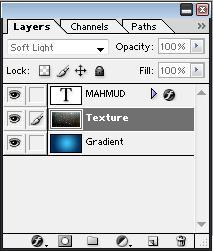
এরপর এই লেয়ারটির নিচে আর একটি নতুন লেয়ার নিয়ে তাতে কালার কোড #002D59 এবং #3CC1FA দিয়ে একটি রেডিয়াল গ্রেডিয়েন্ট তৈরী করুন। গ্রেডিয়েন্ট লেয়ারটি নিচ থেকে লাইটিং করে বরফের মত নীল ব্যাকগ্রাউন্ড তৈরী করবে। ব্যাস, ব্যাকগ্রাউন্ড তৈরী।

এবার টেক্সট টুল দিয়ে আপনার পছন্দসই একটি ফন্ট বেছে নিয়ে কিছু টাইপ করুন। টেক্সট সাইজ বাড়িয়ে কমিয়ে ক্যানভাস সাইজ অনুযায়ী করে নিন। এই লেখাগুলো অটোমেটিক ভিন্ন একটি টেক্সট লেয়ারে লেখা হবে। এই টেক্সট লেয়ারটিতে রাইট মাউস বাটন ক্লিক করে Blending Options এ যান। এখানে গিয়ে নিচের ছবিগুলোর মত করে হুবহু অপশনগুলো চেঞ্জ করুন।
১। Drop Shadow
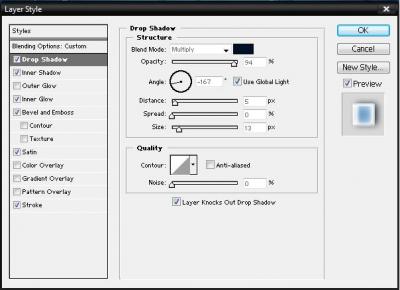
২। Inner Shadow
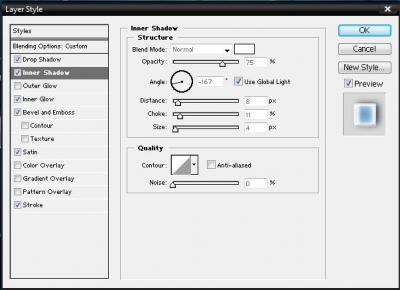
৩। Inner Glow
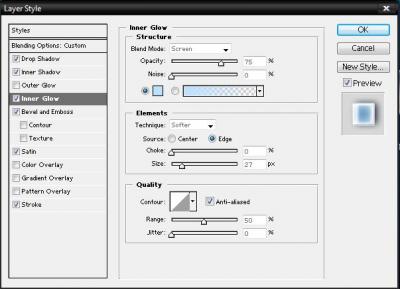
৪। Bevel & Emboss
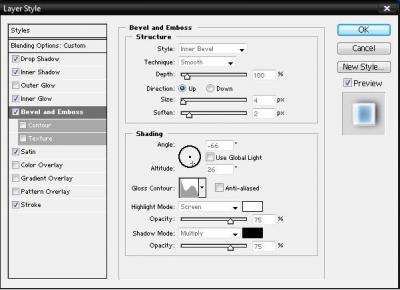
৫। Satin
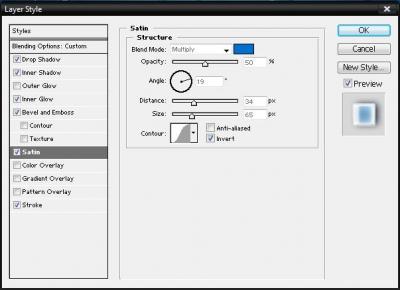
৬।Stroke
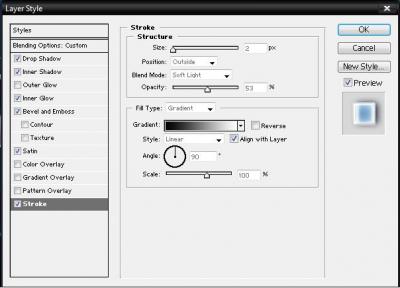
৭। Blending Options
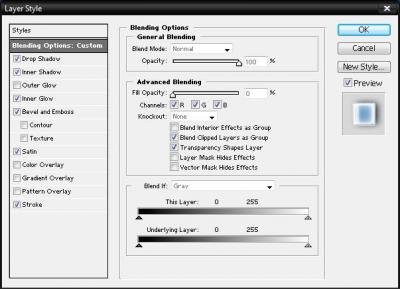
ব্যাস, কাজ শেষ। এপর্যন্ত এসে আপনার ফাইনাল টেক্সট ইফেক্টটি হবে নিচের ছবিটির মত।

আপনাদের সুবিধার্থে মূল সোর্স ফাইল (.psd) টি আপলোড করে দিলাম। ডাউনলোড লিংক : সোর্স ফাইল ।


 অনুগ্রহ করে অপেক্ষা করুন। ছবি আটো ইন্সার্ট হবে।
অনুগ্রহ করে অপেক্ষা করুন। ছবি আটো ইন্সার্ট হবে।





